
William Charles
0
3998
179
 Ces jours-ci, nous avons tous des endroits où aller, des gens à voir et des choses à faire. La vie est juste comme ça; nous ne sommes plus jamais au même endroit!
Ces jours-ci, nous avons tous des endroits où aller, des gens à voir et des choses à faire. La vie est juste comme ça; nous ne sommes plus jamais au même endroit!
Même si nous sommes tous très occupés et que nous sommes toujours en déplacement, cela finit par être une vraie douleur d'essayer de transporter nos ordinateurs portables avec nous. Avec nos ordinateurs portables, nous devons veiller à amener nos périphériques, y compris nos blocs d’alimentation, nos souris et peut-être même nos imprimantes et autres..
Aujourd'hui, je souhaite partager 4 méthodes d'utilisation d'un lecteur USB ou d'un disque dur externe pour rendre votre ordinateur portable afin que vous puissiez laisser votre ordinateur portable à la maison pour une fois. De cette façon, vous pouvez utiliser n’importe quel ordinateur local et profiter de la commodité du simple transport de votre disque dur portable..
Pour chacune de ces méthodes, de précédents articles ont été écrits (par moi-même et ici sur MakeUseOf). Je vais donc créer un lien vers ces méthodes au fur et à mesure..
(1) Synchronisation de fichiers:
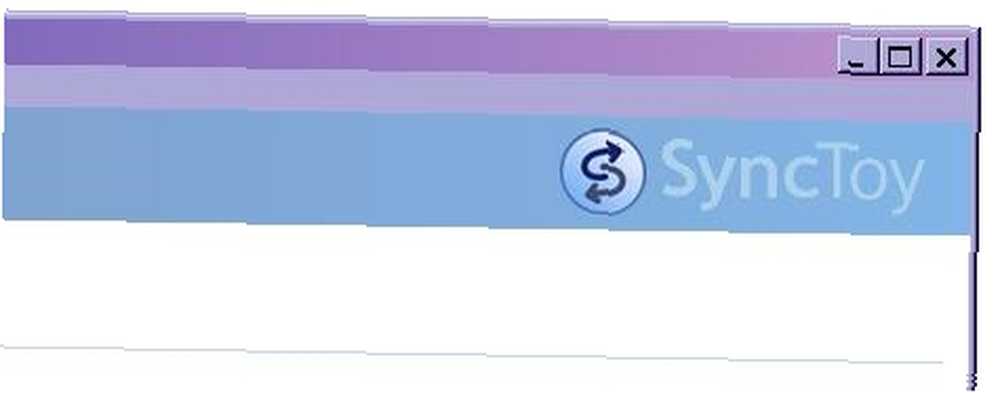
La première option est peut-être l'option la plus simple et se fait avec le moins d'effort possible. L'idée de base consiste à enregistrer une copie de vos fichiers les plus nécessaires sur un disque dur externe portable. Ceci est pratique car tout ordinateur que vous utiliserez de nos jours aura des ports USB pour que vous puissiez accéder à vos fichiers..
Vous voulez également vous assurer que toutes les modifications les plus récentes apportées à ces fichiers vous concernent. Vous pouvez le faire en “synchronisation de 10 outils de synchronisation que chaque employé de bureau devrait connaître à propos de 10 outils de synchronisation que tout employé de bureau devrait connaître ” (ou en les synchronisant). Ici sur MakeUseOf, Shankar a écrit un article montrant à quel point le processus peut être facile Comment synchroniser des fichiers entre un PC et une clé USB? Comment synchroniser des fichiers entre un PC et une clé USB? . Assurez-vous simplement que lorsque vous revenez sur votre ordinateur, vous synchronisez les fichiers USB et les originaux sur l'ordinateur. Lorsque tous vos fichiers se trouvent à un disque dur portable, vos fonctions importantes seront aussi portables que votre lecteur portable..
MAIS, qu'en est-il des programmes que vous laissez sur votre propre PC?
(2) applications portables:
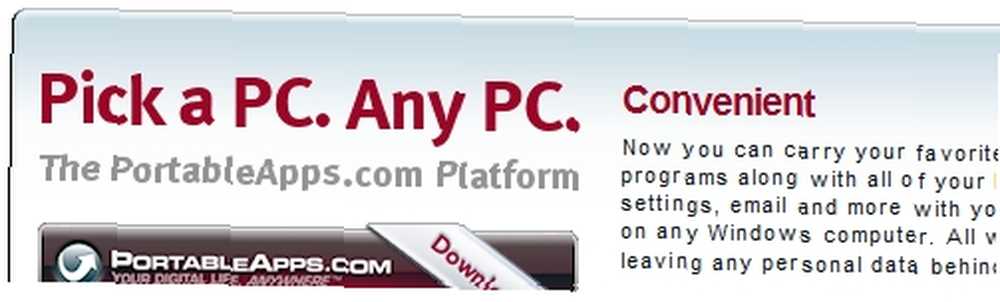
Les applications portables (ou applications portables) sont des programmes que vous pouvez installer sur un disque dur externe et exécuter sur la plupart des ordinateurs dotés d’un port USB. Toutes les parties du programme sont généralement situées dans un dossier et sont donc portables. C’est très pratique car vous pouvez trouver de nombreux programmes utiles (Aibek répertorie 100 applications portables dans ces 100 applications portables pour votre clé USB pour Windows et macOS. 100 applications portables pour votre clé USB pour Windows et macOS. Les applications portables vous permettent d’emporter vos logiciels préférés n’importe où. via une clé USB ou un stockage en nuage. En voici 100 qui couvrent tous vos besoins, des jeux aux éditeurs d’images.) que vous pouvez emporter avec vous, confiants que tous vos paramètres resteront les mêmes. Désormais, tous les ordinateurs avec lesquels vous entrez en contact auront vos programmes préférés à portée de main..
Les applications portables, ainsi que vos fichiers personnels synchronisés, rendront votre expérience informatique virtuellement portable. Découvrez une revue d'une suite géniale contenant de nombreuses applications portables, y compris un menu de programmes autonome, appelé PortableApps Suite.
MAIS, si vous aimez avoir une expérience de système d'exploitation cohérente?
(3) Système d'exploitation virtuel:
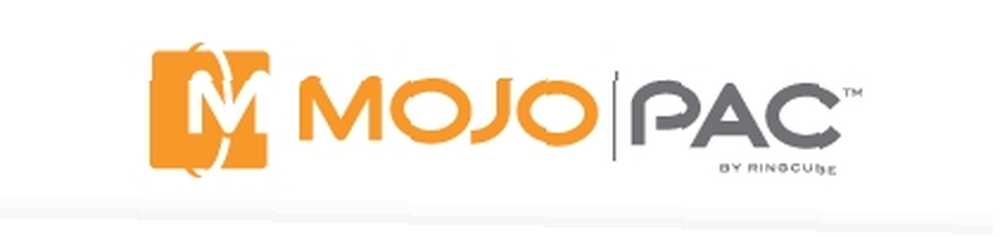
Mojopac offre une solution qui pourrait vous plaire. C'est presque comme si Windows XP était installé sur votre disque dur externe. Cela signifie que vous pouvez configurer vos paramètres de système d’exploitation, vos programmes et vos fichiers exactement comme vous le souhaitez sur tout ordinateur doté d’un disque dur externe (et fonctionnant sous XP, mais la plupart sinon la plupart le font toujours. problème).
Les programmes installés dans l’installation de Mojopac sont tous situés sur votre disque dur portable, ce qui permet une véritable portabilité. J'ai fait une critique, mais si vous voulez des captures d'écran et une vidéo, jetez un œil aux 4 façons de transporter votre PC sur un iPod ou une clé USB. 4 façons de transporter votre PC sur un iPod ou une clé USB. 4 façons de transporter votre PC sur un iPod ou une clé USB Thumbdrive qui a été publié plus tôt sur MakeUseOf.
Et si un “virtuel” OS n'est pas assez bon? Et si vous vouliez la sécurité et la flexibilité nécessaires au démarrage à partir de votre disque dur portable?
(4) Systèmes d’exploitation amorçables depuis un Disque dur externe:
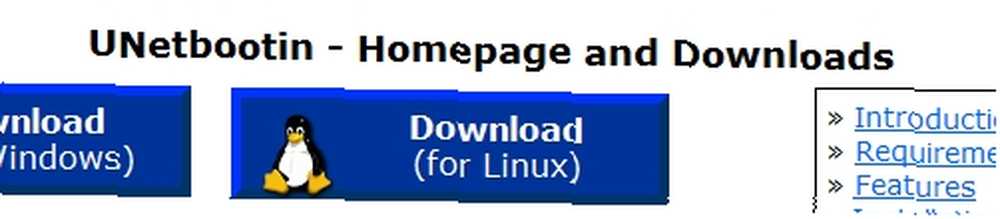
Une autre solution pour rendre votre ordinateur portable consiste à installer un système d'exploitation pouvant être démarré directement à partir de votre clé USB. Il existe plusieurs systèmes d'exploitation que vous pouvez utiliser dans un tel cas, l'un étant Windows XP.!
Fondamentalement, si vous pouvez obtenir une version de CD live amorçable, vous pouvez utiliser un disque dur portable externe au lieu d’un CD! Découvrez certains de ces liens montrant: Comment créer votre propre CD Windows Live Comment créer votre propre CD Windows Live Comment créer votre propre CD Windows Live (consultez cette aide supplémentaire fournie par Lifehacker), UNetbootin crée USB amorçable sous Linux Moyen facile.
Voilà, quatre méthodes pour rendre votre ordinateur portable! Lequel de ces utilisez-vous généralement? Pouvez-vous penser à une autre méthode qui ne rentre pas dans ces quatre catégories? Laissez nous savoir!
Crédit d'image: Roues00











